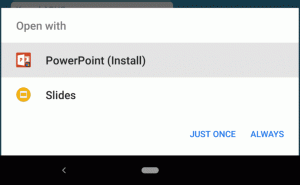Endre oppgavelinje-miniatyrbilde Live Preview Hover Delay i Windows 10
Som du kanskje er klar over, introduserte Windows 7 en redesignet oppgavelinje som forlot populære klassiske funksjoner, men introduserte noen fine forbedringer som store ikoner, hoppelister, drabare knapper osv. Windows 10 kommer med samme oppgavelinje. Den har ikke mange konfigurerbare innstillinger eksponert i GUI for å finjustere oppførselen, men det er noen skjulte hemmelige registerinnstillinger som du kan finjustere. I denne artikkelen vil vi se hvordan du endrer oppgavelinjens miniatyrbilde live preview sveveforsinkelse i Windows 10.
Når du holder musepekeren over oppgavelinjeknappen til en åpen app, vil den vise deg et lite miniatyrbilde av vinduet. Se følgende skjermbilde:
Når du holder musepekeren over forhåndsvisningen av miniatyrbildet, vil Windows 10 vise deg en direkte forhåndsvisning av appens vindu.
Denne funksjonen er en del av "Aero Peek", som også er tilgjengelig for skrivebordsbakgrunnen. Som standard vises forhåndsvisningen nesten umiddelbart. Det er mulig å endre tidsavbrudd for sveveforsinkelse og sette den til ønsket mengde i millisekunder, slik at forhåndsvisningen blir forsinket. Hvis denne forsinkelsen er satt til en større verdi, vil Aero Peek i hovedsak være deaktivert for miniatyrbilder på oppgavelinjen, mens Aero Peek-funksjonen på skrivebordet og oppgavelinjeknappene vil fortsette å fungere.
Denne funksjonen kan konfigureres med en registerjustering.
Slik endrer du oppgavelinjens miniatyrbilde Live Preview Hover Delay i Windows 10, gjør følgende.
- Åpne Registerredigering app.
- Gå til følgende registernøkkel.
HKEY_CURRENT_USER\SOFTWARE\Microsoft\Windows\CurrentVersion\Explorer\Advanced
Se hvordan du går til en registernøkkel med ett klikk.
- Til høyre oppretter du en ny 32-biters DWORD-verdi ThumbnailLivePreviewHoverTime.Merk: Selv om du er det kjører 64-bits Windows du må fortsatt opprette en 32-biters DWORD-verdi.
- Du må angi verdidataene i desimaler. Spesifiser hvor mange millisekunder du vil vente før forhåndsvisningen av miniatyrbildet vises. Merk: 1 sekund tilsvarer 1000 millisekunder.
- For å få endringene gjort av registerjusteringen til å tre i kraft, må du Logg ut og logg på brukerkontoen din. Alternativt kan du start Explorer-skallet på nytt.
Tips: For å deaktivere oppgavelinjen Miniatyrbilde Live Preview-funksjonen, kan du sette ThumbnailLivePreviewHoverTime til 120 000 millisekunder.
For å gjenopprette standardverdier, fjern ThumbnailLivePreviewHoverTime-verdien du opprettet og start Explorer-skallet på nytt.
For å spare tid kan du bruke et brukervennlig GUI-verktøy for å kontrollere oppgavelinjens miniatyrbilder i Winaero Tweaker:
Du kan få appen HER.
Det er det.